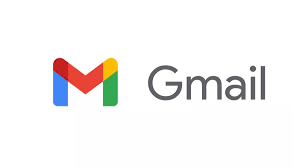Panduan Lengkap: Cara Melihat Sandi Akun Google
Dalam kehidupan digital saat ini, akun Google menjadi sangat penting karena sering digunakan untuk mengakses berbagai layanan seperti Gmail, YouTube, Google Drive, dan lainnya. Namun, ada kalanya kita lupa kata sandi akun Google yang telah kita buat. Artikel ini akan memberikan panduan lengkap tentang cara melihat sandi akun Google Anda dengan cara yang aman dan praktis. Kami akan membahas berbagai metode, termasuk melalui browser, pengaturan akun Google, dan aplikasi pihak ketiga.
1. Mengapa Penting Menyimpan Sandi Akun Google
a. Akses Layanan Penting
Akun Google digunakan untuk mengakses banyak layanan penting seperti email, penyimpanan cloud, dan aplikasi lainnya.
b. Keamanan Akun
Menjaga kata sandi dengan baik adalah langkah penting untuk memastikan keamanan akun dan data pribadi Anda.
c. Menghindari Masalah Login
Dengan mengetahui kata sandi, Anda dapat menghindari masalah login yang dapat menghambat aktivitas digital Anda.
2. Melihat Sandi Akun Google Melalui Browser
a. Google Chrome
Langkah-langkah:
- Buka Google Chrome: Pastikan Anda menggunakan browser Google Chrome yang telah tersinkronisasi dengan akun Google Anda.
- Akses Pengaturan: Klik ikon tiga titik vertikal di pojok kanan atas browser dan pilih “Settings”.
- Keamanan dan Privasi: Di menu sebelah kiri, pilih “Autofill” dan kemudian “Passwords”.
- Lihat Kata Sandi: Di halaman “Passwords”, Anda akan melihat daftar situs dan aplikasi yang sandinya disimpan oleh Chrome. Cari akun Google Anda dan klik ikon mata untuk melihat sandi. Anda mungkin perlu memasukkan kata sandi komputer Anda untuk mengonfirmasi identitas.
b. Mozilla Firefox
Langkah-langkah:
- Buka Mozilla Firefox: Pastikan Anda menggunakan browser Mozilla Firefox yang telah tersinkronisasi dengan akun Google Anda.
- Akses Pengaturan: Klik ikon tiga garis horizontal di pojok kanan atas browser dan pilih “Options”.
- Privasi & Keamanan: Di menu sebelah kiri, pilih “Privacy & Security”.
- Saved Logins: Gulir ke bawah hingga menemukan bagian “Logins and Passwords”, lalu klik “Saved Logins”.
- Lihat Kata Sandi: Cari akun Google Anda dan klik ikon mata untuk melihat sandi. Anda mungkin perlu memasukkan kata sandi komputer Anda untuk mengonfirmasi identitas.
3. Melihat Sandi Akun Google Melalui Pengaturan Akun Google
a. Langkah-langkah:
- Buka Akun Google: Buka browser dan masuk ke akun Google Anda. Kunjungi myaccount.google.com.
- Keamanan: Pilih tab “Security” di sebelah kiri.
- Login ke Google: Di bagian “How you sign in to Google”, klik “Password”.
- Lihat Kata Sandi: Masukkan kata sandi saat ini untuk mengakses pengaturan sandi. Meskipun Anda tidak dapat melihat sandi lama, Anda dapat mengganti kata sandi di sini.
4. Menggunakan Aplikasi Manajemen Kata Sandi
a. Keuntungan Menggunakan Aplikasi Manajemen Kata Sandi
Aplikasi manajemen kata sandi seperti LastPass, 1Password, dan Dashlane dapat menyimpan dan mengelola kata sandi Anda dengan aman.
b. Langkah-langkah Menggunakan Aplikasi Manajemen Kata Sandi
- Unduh Aplikasi: Unduh dan instal aplikasi manajemen kata sandi pilihan Anda.
- Buat Akun: Buat akun di aplikasi tersebut dan tambahkan kata sandi akun Google Anda.
- Simpan Kata Sandi: Setelah kata sandi disimpan, Anda dapat melihatnya kapan saja melalui aplikasi ini.
5. Melihat Sandi Akun Google di Perangkat Android
a. Langkah-langkah:
- Buka Pengaturan: Buka aplikasi “Settings” di perangkat Android Anda.
- Google: Gulir ke bawah dan pilih “Google”.
- Kelola Akun Google: Pilih “Manage your Google Account”.
- Keamanan: Pilih tab “Security”.
- Password Manager: Di bagian “Signing in to Google”, pilih “Password Manager”.
- Lihat Kata Sandi: Cari akun Google Anda dan klik untuk melihat sandi yang disimpan. Anda mungkin perlu memasukkan PIN atau menggunakan biometrik untuk mengonfirmasi identitas.
6. Melihat Sandi Akun Google di Perangkat iOS
a. Langkah-langkah:
- Buka Pengaturan: Buka aplikasi “Settings” di perangkat iOS Anda.
- Passwords & Accounts: Pilih “Passwords & Accounts”.
- Website & App Passwords: Pilih “Website & App Passwords”.
- Lihat Kata Sandi: Cari akun Google Anda dan klik untuk melihat sandi yang disimpan. Anda mungkin perlu menggunakan Face ID atau Touch ID untuk mengonfirmasi identitas.
7. Tips Menjaga Keamanan Sandi Akun Google
a. Gunakan Kata Sandi yang Kuat
Pastikan kata sandi Anda kuat dan unik, kombinasi dari huruf besar, huruf kecil, angka, dan simbol.
b. Aktifkan Verifikasi Dua Langkah
Tambahkan lapisan keamanan ekstra dengan mengaktifkan verifikasi dua langkah untuk akun Google Anda.
c. Rutin Mengganti Kata Sandi
Rutin mengganti kata sandi akun Anda untuk menghindari potensi kebocoran data.
d. Hindari Menggunakan Kata Sandi yang Sama
Jangan menggunakan kata sandi yang sama untuk berbagai akun. Ini dapat meningkatkan risiko jika salah satu akun Anda terkena peretasan.
8. Mengatasi Masalah Umum Terkait Sandi Akun Google
a. Lupa Kata Sandi
Jika Anda lupa kata sandi akun Google Anda, gunakan fitur pemulihan akun Google dengan mengunjungi halaman pemulihan akun Google.
b. Tidak Bisa Melihat Kata Sandi
Jika Anda tidak bisa melihat kata sandi menggunakan metode di atas, pastikan Anda sudah mengikuti semua langkah dengan benar dan akun Google Anda telah tersinkronisasi dengan perangkat yang Anda gunakan.
c. Keamanan Akun Terancam
Jika Anda merasa akun Google Anda telah disusupi, segera ganti kata sandi dan aktifkan verifikasi dua langkah. Hubungi pusat bantuan Google untuk mendapatkan bantuan lebih lanjut.
Kesimpulan
Mengetahui cara melihat sandi akun Google sangat penting untuk memastikan Anda tetap bisa mengakses berbagai layanan penting yang terhubung dengan akun tersebut. Dengan mengikuti panduan lengkap di atas, Anda dapat dengan mudah melihat dan mengelola kata sandi akun Google Anda dengan aman dan efisien. Pastikan untuk selalu menjaga keamanan akun Anda dengan menggunakan kata sandi yang kuat, mengganti kata sandi secara berkala, dan mengaktifkan verifikasi dua langkah. Jika mengalami masalah, jangan ragu untuk menghubungi pusat bantuan Google untuk mendapatkan bantuan lebih lanjut.